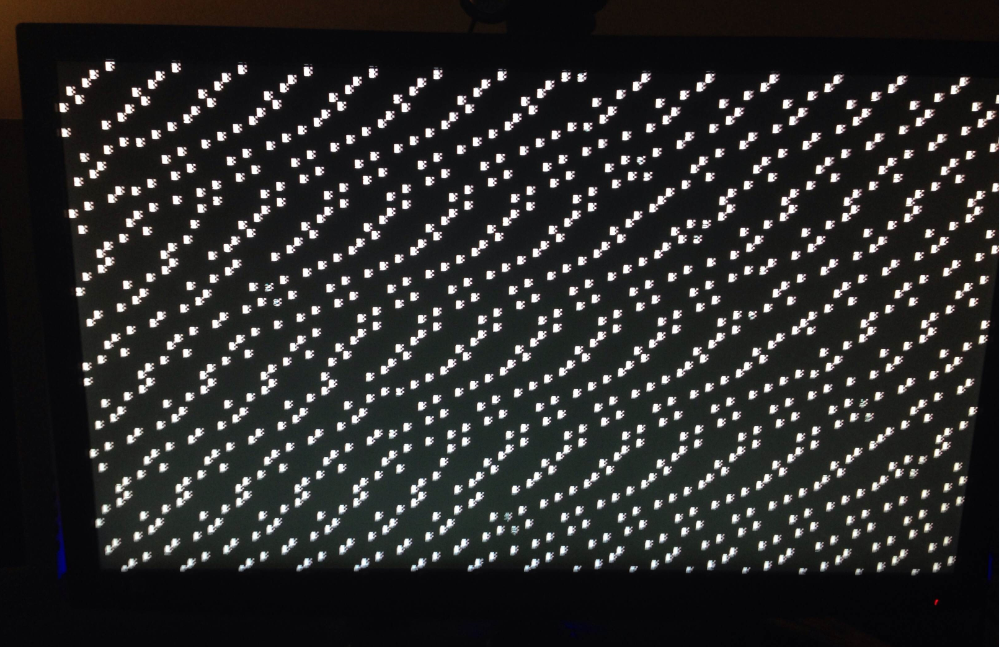دلایل و رفع مشکلات کارت گرافیک
کاربرد کارت گرافیک در بازی های ویدئویی و کارهای حرفه ای سه بعدی است که جزء قطعه اساسی کیت به حساب می آید و برای کسانی است که می خواهند رایانه های خود را به سطح سه بعدی برسانند.
چرا کارت گرافیک کار نمی کند؟
متأسفانه همانطور که معمولاً در مورد افزودن سخت افزار اضافی به رایانه مشاهده می کنید کارت های گرافیک مجموعه ای از مشکلات بوده و مشکلات خاص خود را دارند.
اگر کارت گرافیک شما کار نمی کند می تواند ناامیدکننده باشد این ناامیدی به خصوص برای کسانی خواهد بود که تجربه استفاده از کارت های گرافیک و نحوه تشخیص خطاها را ندارند.
در ادامه مطالب علائم کارت گرافیک معیوب و چگونگی رفع آن در صورت کار نکردن کارت گرافیک آورده شده است.
علائم کارت گرافیک معیوب:
-
خرابی کامپیوتر
کارت های گرافیکی که خراب شده اند می توانند باعث خراب شدن رایانه شخصی نیز شوند. این خرابی ها می تواند متفاوت باشد از یک صفحه آبی ساده تا یک “قفل” (جایی که رایانه شخصی یخ می زند اما صفحه آبی نشان نمی دهد) تا راه اندازی مجدد تصادفی و خاموش شدن آن که دلیل هر خرابی را نمی توان از کارت گرافیک دانست ولی در صورتی که پاک سازی حافظه را فعال کنید و آنها درایور کارت گرافیک را مقصر بدانند با خیال راحت می توانید بگویید کارت گرافیک مقصر است.
-
اشکالات در تصویر
هنگامی که کارت گرافیک ایراد داشته باشد تصاویر عجیب و غریب بر روی صفحه خواهید دید. دلیلش این است که در واقع کارت گرافیک نحوه کشیدن کامپیوتر روی صفحه نمایش بوده و این مشکل در صورتی است که رنگ ها به نظر عجیب دیده خواهند شد و مدل های سه بعدی در آن بدون دلیل کشیده می شوند یا برف دیجیتال را خواهید دید یا کل صفحه نمایش پوشانده خواهد شد.
-
خرابی درایورهای ویدیو
بعضی اوقات وقتی صفحه برای چند ثانیه سیاه می شود معمولاً وقتی که از رایانه خود استفاده کنید هنگام بازگشت به شما اطلاع داده می شود که درایورهای ویدیو خراب شده اند و باید دوباره راه اندازی شوند. البته این مشکل کل رایانه شما را خراب نخواهد کرد اما اگر مکررا این مشکل رخ بدهد بسیار آزار دهنده است.
-
صفحه سیاه
گاهی اوقات شما هیچ سرنخ تصویری نمی بینید! کارت گرافیک خراب می تواند دیگر کار نکند و چیزی را نمایش ندهد. شما برای اینکه تشخیص دهید که آیا مشکل کارت گرافیک شما یا مانیتور شما رو به گسترش خرابی دارد یا خیر ؟ باید به گرافیک یکپارچه یا کارت گرافیک ارزان قیمت متوسل شوید. اگر با هر یک از آنها کار کند به احتمال زیاد تقصیر از کارت گرافیک شماست.
چگونه مشکل گرافیک را رفع کنید:
اگرچه بسیاری از موارد ذکر شده علائم کارت گرافیک در حال مرگ است اما این همیشه به معنای از کار افتادن حتمی آنها نیست. چند مورد وجود دارد که می توانید قبل از این که کارت نهایی را درباره تعویض نموده و کارت جدیدی را تهیه نمایید برای اصلاح آن سعی کنید.
-
مبادله API ها
اگر چه شاید مشکلاتی که وجود دارد فقط در بازی های خاص ظاهر شوند و در واقع جزو مشکلاتی خاص نباشند.
GPU های مدرن، تولید گرافیک های سه بعدی را از سه API مختلف DirectX ، OpenGL و Vulkan است. با مراجعه به تنظیمات پیشرفته گرافیکی در اکثر بازی ها این امکان برای شما فراهم شده است که بتوانید API رندر را انتخاب نمایید.
نسخه های مختلفی از API ها وجود دارد که بسته به درایور و GPU و سیستم عامل متفاوت دارای سطح پشتیبانی متفاوتی هستند.
مثلا: GTX 970 قدیمی و مورد اعتماد Nvidia با هر سه API تحت ویندوز 10 مشکلی ندارد.
با این حال هنگام آزمایش آخرین نسخه Retroarch با استفاده از Vulkan API، شما تمام بازی های GameCube را با رنگ های کمرنگ شده نگاه می کردید که بعداً با Open API به OpenGL تغییر یافت و همه چیز عالی بود.
-
درایورها را تغییر دهید
درایورهای کارت گرافیک می توانند متغیر باشند. اگر منسوخ شده باشند هنگام انجام بازی های مدرن تر می توانند مشکلاتی ایجاد کنند. اگر کارت گرافیک قدیمی باشد بیشتر آسیب رساندن درایورهای جدید به ثبات سیستم است. بعضی اوقات یک کارت گرافیک بسیار جدید و درایورهای به روز دارید و بدون توجه به آنها رایانه شما خراب می شود!
اگر درایورهای کارت گرافیک خود را مدتی است که به روز نکرده اید با توجه به کارت گرافیکی خود می توانید آنها را از طریق NVidia ، AMD یا Intel به روز رسانی کنید. اگر اخیراً درایورها را به روز کرده اید بهتر است درایورها را به تاریخ قبلی برگردانید یا درایورهای قدیمی را از بایگانی درایور فروشنده خودتان نصب نمایید.
-
حذف کامل درایور
ممکن است شما به تازگی پردازنده گرافیکی خود را ارتقا داده باشید اما در عین حال بین مارک ها نیز رفته اید به عنوان مثال: به جای GPU AMD از پردازنده ساخت Nvidia استفاده نمایید. در این حالت توصیه می شود درایورهای GPU قبلی را کاملاً پاک کنید. متأسفانه نصب کنندگان رسمی آنها تمایل دارند ردپایی از خود به جای بگذارند.
خوشبختانه یک راه حل شخص ثالث برای این مشکل وجود دارد: Display Driver Uninstaller.
Display Driver Uninstaller به اختصار(DDU)را بارگیری کنید و قبل از تعویض پردازنده گرافیکی یا نصب درایور مورد نظرآن را اجرا کنیدواز آن برای از بین بردن هرگونه اثری از درایورهای نمایشگر موجود استفاده کنید و سپس یارایانه خود را خاموش کرده و پردازنده گرافیکی جدید را جایگزین پردازنده گرافیکی خود کنید یا درایورهای نمایشگر مختلف را مجدداً راه اندازی و نصب کنید که در هنگام عیب یابی مشکلات نمایش مفید واقع می شود زیرا به شما این امکان را می دهد که اطمینان حاصل کنید که منبع آنها در درایور شما وجود ندارد.